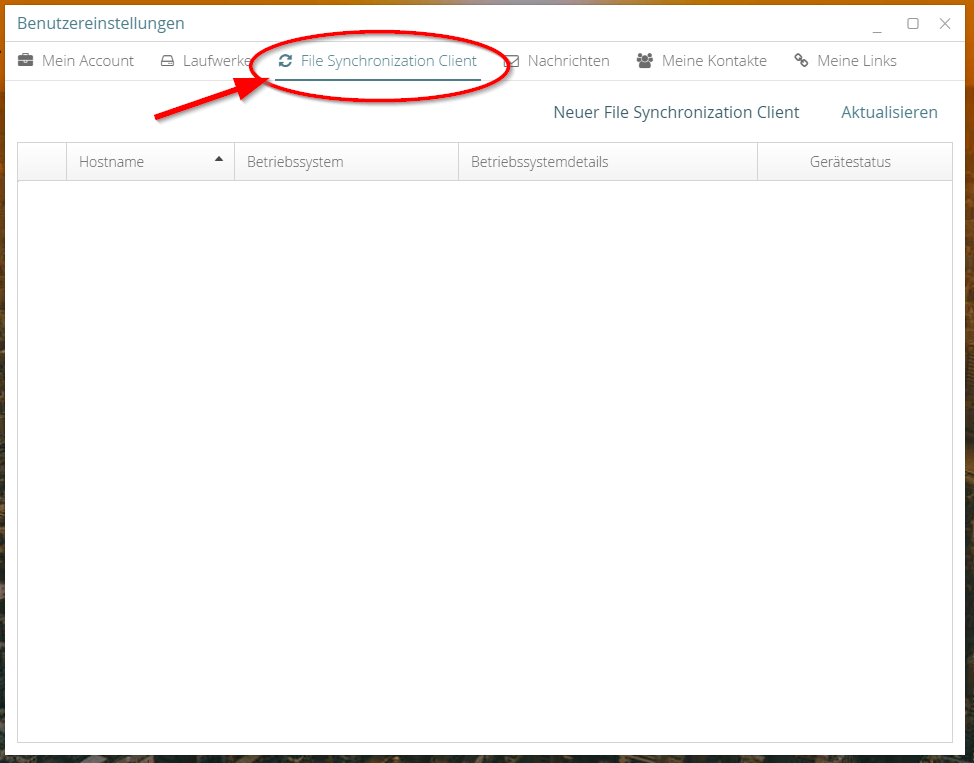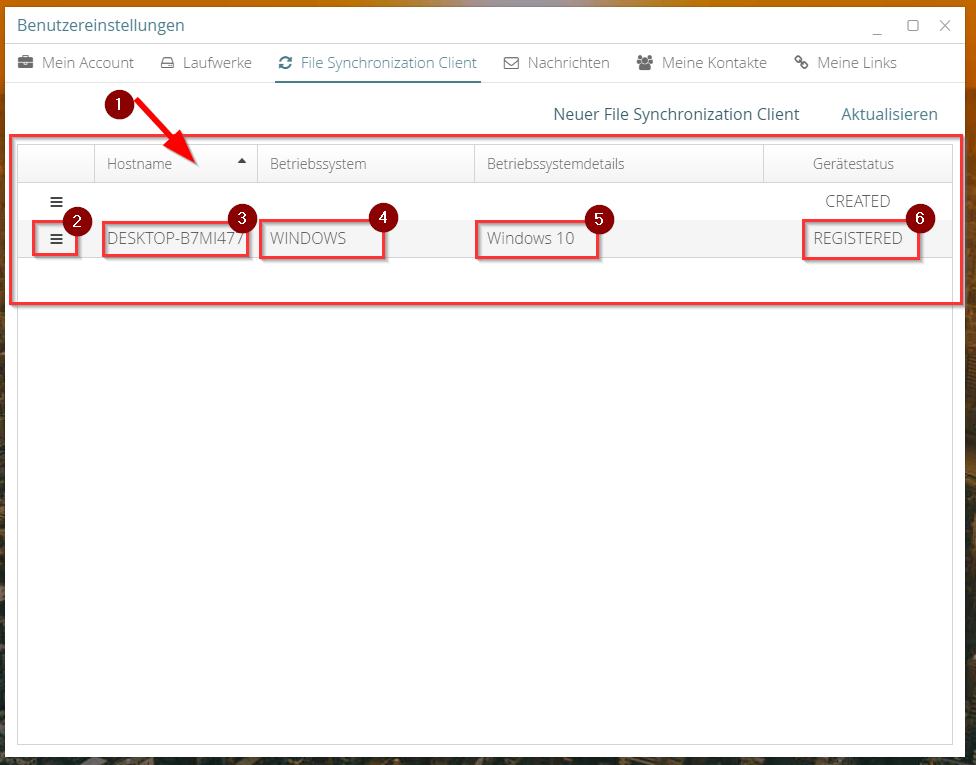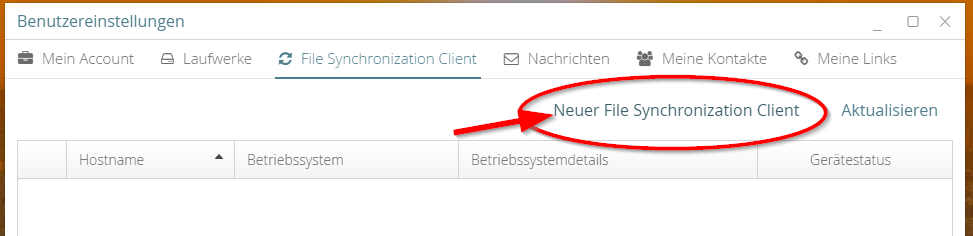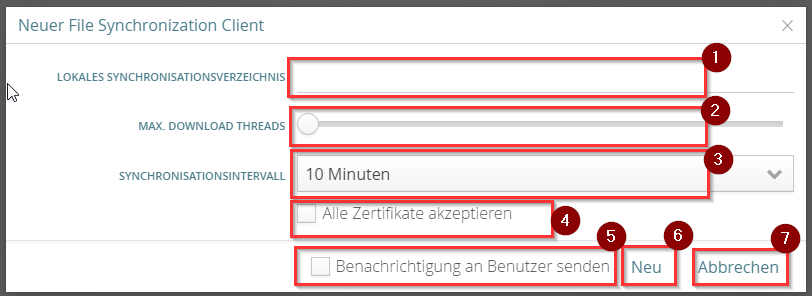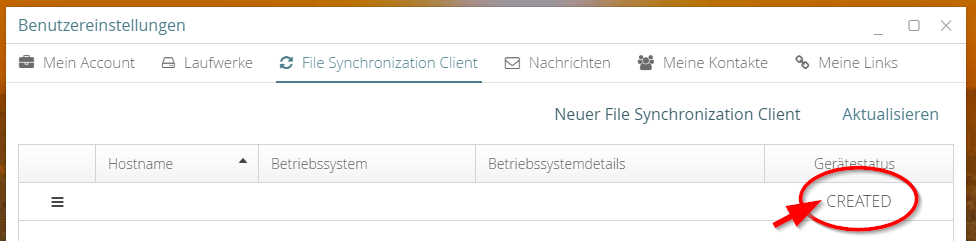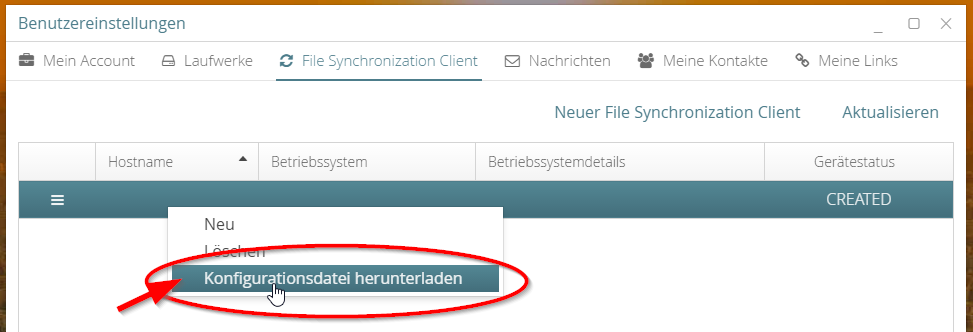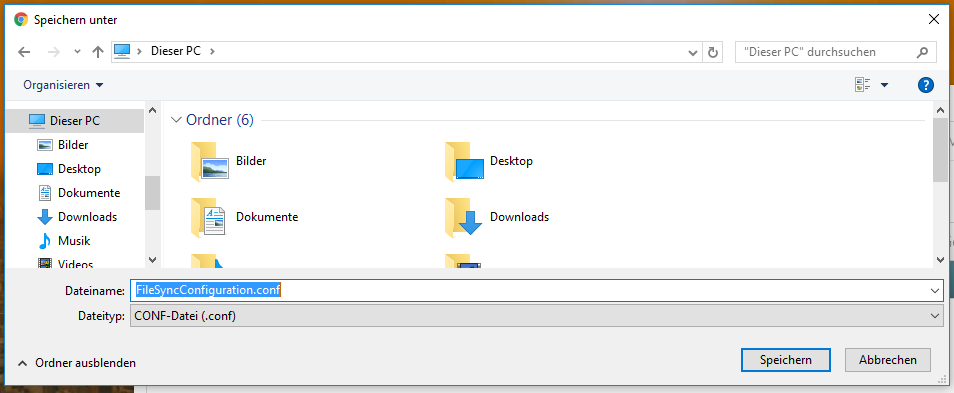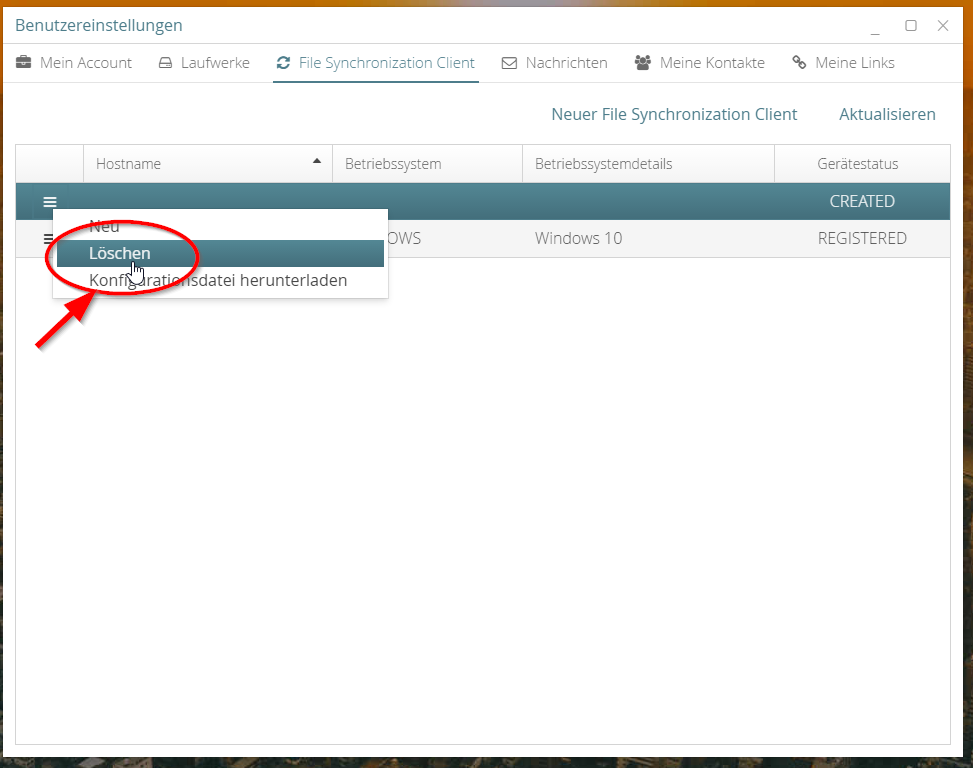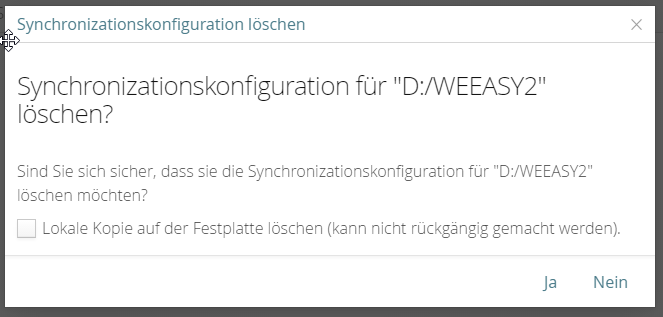File Sync Client
WEEASY bietet Ihnen die Möglichkeit Ihre Daten Offline verfügbar zu machen. Durch die Offline Synchronization stehen Ihnen Ihre Daten somit immer zur Verfügung auch wenn Sie mal Offline sind. Geänderte Daten werden, sobald wieder Netz verfügbar ist automatisch mit den Daten in WEEASY synchronisiert.
Achtung: Durch die Offline Synchronization werden die Daten in ihrem lokalen Filesystem abgelegt. D.h. sie verlassen die geschlossene Laufzeitumgebung in der Cloud. Jeder der Zugriff auf das lokale Ablageverzeichnis hat, hat somit dann auch Zugriff auf Ihre Daten.
Die File Synchronization Client Konfiguration finden Sie in den Benutzereinstellungen im Panel "File Synchronization Panel".
Im File Synchronization Panel können Sie
Bestehende Offline Sync Clients einsehen
Sind für Ihren Account bereits Offline Synchronisationskonfigurationen angelegt so werden diese direkt im Detailbereich des Panels (1) dargestellt:
Zu jedem registrierten Offline Synchronization Client sind folgende Informationen hinterlegt:
| Spalte | Beschreibung | |
|---|---|---|
| (2) | MenuIcon | Menü-Icon zur Auswahl der möglichen Aktionen auf eine bestehende Offline Synchronization Client Konfiguration.
Alle dort verfügbaren Funktionen stehen auch direkt über das Kontextmenü auf der Zeile zur Verfügung. |
| (3) | Hostname | Hostname des Clients auf dem synchronisiert wird. |
| (4) | Betriebssystem | Betriebssystem auf dem der Synchronization Client ausgeführt wird. |
| (5) | Betriebssystemdetails | Details zur Version des Betriebssystems. |
| (6) | Gerätestatus | Status der Offline Synchronization Konfiguration. |
Neue File Synchronization Clients einrichten
Eine neue File Sychronization Client Konfiguration legen Sie über die Schaltfläche "Neuer File Synchronization Client" an.
Es öffnet sich dann ein Eingabe-Dialog, indem sie die Offline Konfiguration anlegen können.
| Feld | Beschreibung | |
|---|---|---|
| (1) | Lokales Synchronizationsverzeichnis | Hier geben Sie das lokale Verzeichnis auf Ihrer Festplatte an, in welcher die Daten von WEEASY abgelegt werden sollen. Pfadkonfiguration muss hier absolut erfolgen. |
| (2) | Max. Download Threads | Konfiguration der parallel arbeitetenden Download Threads. |
| (3) | Synchronizationintervall | Intervall in welchem die Daten zw. Offline Client und WEEASY abgeglichen werden sollen. |
| (4) | Alle Zertifikate akzeptieren | Bei Auswahl wird keine explizite Zertifikatsprüfung durchgeführt und es werden alle Zertifikate akzeptiert. |
| (5) | Benachrichtigung an Benutzer senden. | Ist die Option angewählt wird eine Benachrichtigung an den Benutzer verschickt. |
| Schaltfläche | Beschreibung | |
|---|---|---|
| (6) | Neu | Legt die neue Offline Konfiguration an. |
| (7) | Abbrechen | Bricht den Konfigurationsdialog ab und die im Dialog gemachten Änderungen werden verworfen. |
Nach dem Beenden des Dialoges mit "Neu" wird die neue Konfiguration im Zustand "CREATED" angelegt.
Beim ersten Connect des Offline Sync Clients auf die Konfiguartion werden die Konfigurationsinformationen ergänzt und die Clientinformationen mit angezeigt. Details siehe "Bestehende Offline Sync Clients einsehen"
Konfigurationsdatei herunterladen
Über das Kontextmenü oder die Menüwahlschaltfläche kann die Konfigurationsdatei zu einer bestehenden Offline Synchronization Client Konfiguration jederzeit erneut heruntergeladen werden.
Nach Auswahl der Menüoption öffnet sich der Verzeichnisauswahl-Dialog und der Ablageort für die Konfigurationsdatei kann ausgewählt werden.
Mit "Speichern" legen Sie die Konfigurationdatei lokal ab.
Eine Offline Client Sychronization Konfiguration ist nach dem ersten Client connect fest an diesen gebunden an kann auch nur von einem Client aus verwendet werden. Soll auf einen anderen Client gesynct werden, muss eine neue Konfiguration angelegt werden.
Offline Client Konfiguration Löschen
WEEASY Offline Client Konfigurationen können über das Auswahlmenü bzw. das Kontextmenü auf die Eintragsseite gelöscht werden.
Nach Auswahl der Option "Löschen" erscheint noch ein Rückfragedialog, in dem Sie entscheiden können, ob Sie die Konfiguration wirklich unwiderruflich löschen wollen.
Bestätigen Sie mit "Ja" so wird die Konfiguration gelöscht.
Wählen Sie die Option "Lokale Kopie auf der Festplatte löschen" an, werden die lokal abgelegten Dateien beim nächsten Sync Vorgang gelöscht.
"Nein" bricht den Löschvorgang ab.